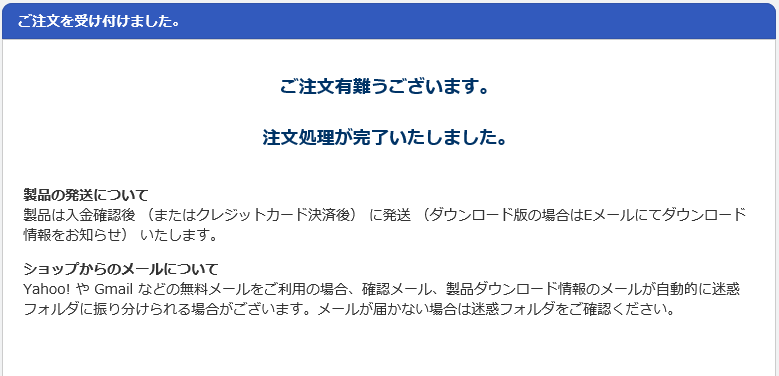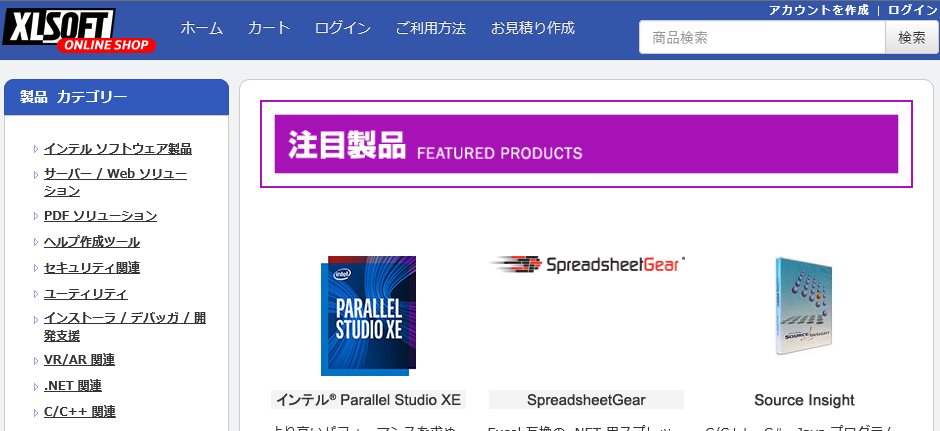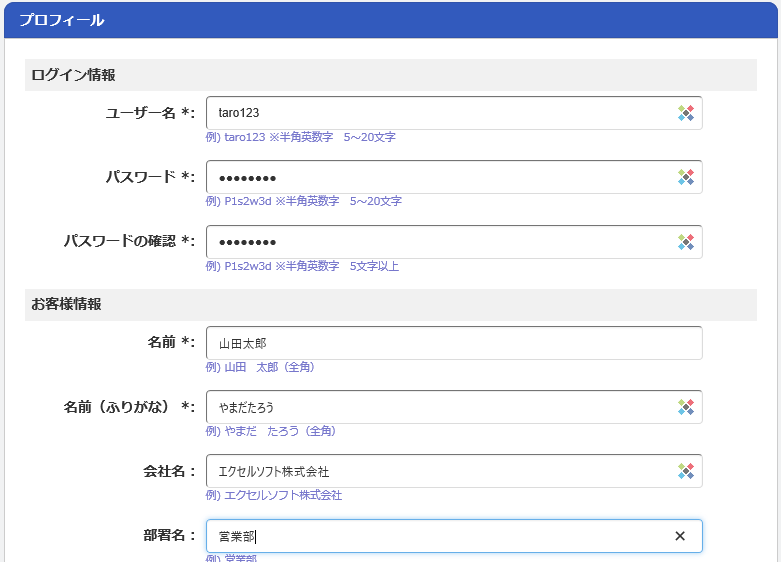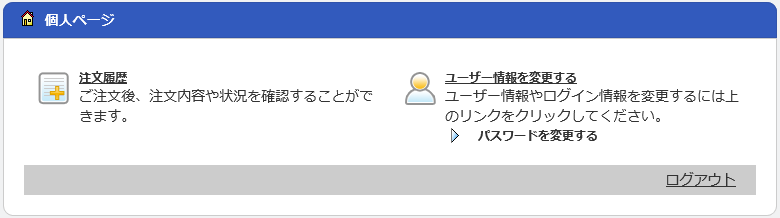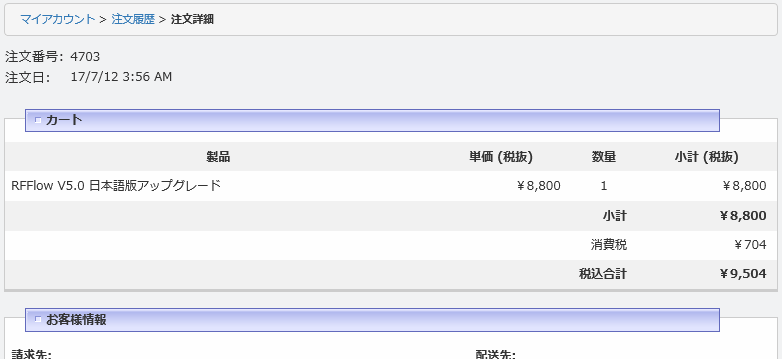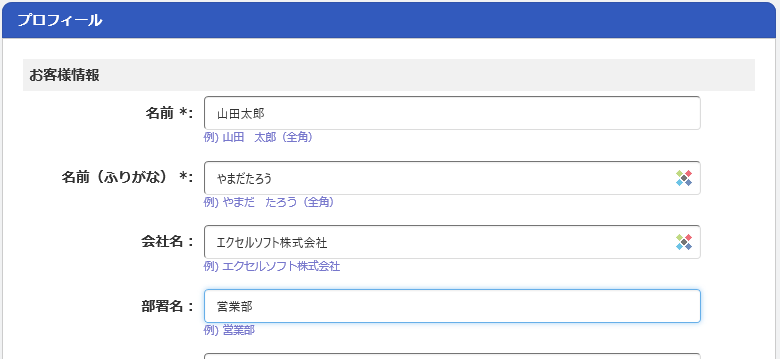ご注文の流れ
1. 商品を買い物かごに入れるご購入したい製品が見つかりましたら、製品画像の下の「カートに追加」ボタンをクリックしてください。 自動的にショッピングカートに商品が追加され、カート画面に遷移します。 製品によっては「Windows版/Mac 版」、「パッケージ版/ダウンロード版」などオプションを選択する必要があります。
他の商品も同時にご注文する場合は、カート画面で「お買い物を続ける」ボタンをクリックしてください。
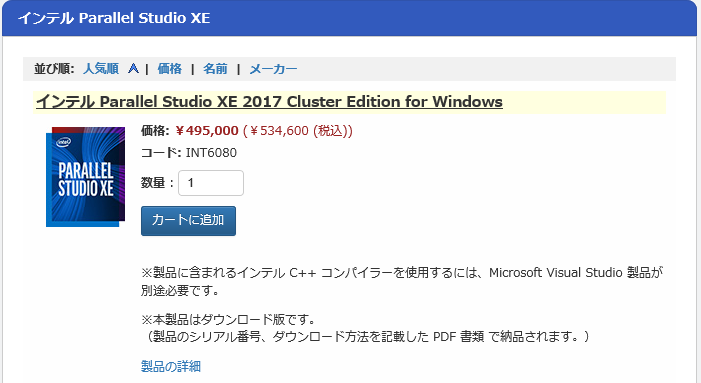
2. 購入する商品を確認する
同じ商品を複数ご購入される場合は、カート画面の右側にあるテキストボックスでご注文数を入力します。
送料は全国一律525円です。 配送先が2つ以上に分かれる場合、大変お手数ですが別々にご注文ください。
購入される商品、商品個数が決まりましたら、カート画面の右側にある「注文する」ボタンをクリックしてください。
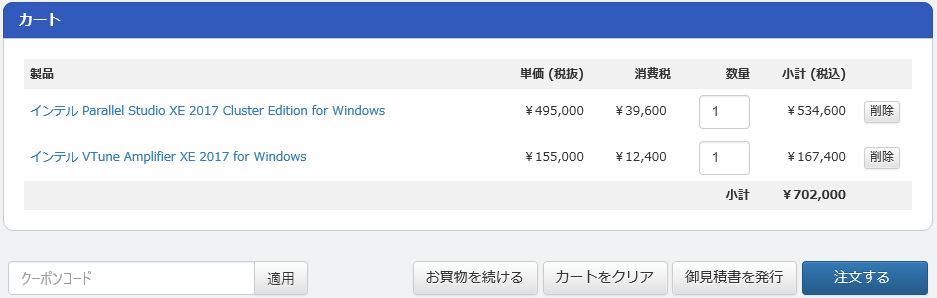
3. お客様の情報を入力する
購入されるお客様の情報を入力してください。
以前に、エクセルソフトショップにてアカウントを作成されているお客様は、住所の入力を省略する事ができます。ログインフォームにてメールアドレスとパスワードを入力してログインしてください。
アカウントの作成がまだされていないお客様は、この機会にアカウントを作成することをおすすめいたします。
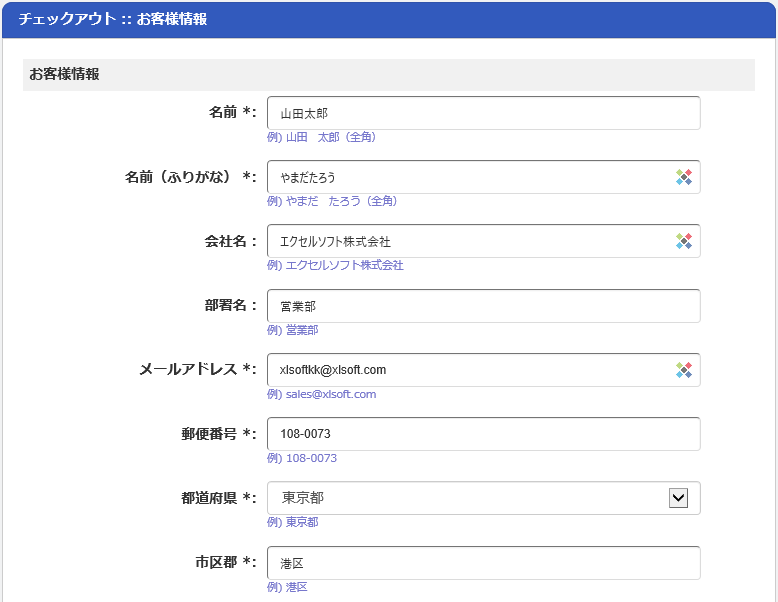
4. お支払情報を入力する(クレジットカード払いの場合)
選択されたお支払方法によって、お支払情報入力画面が表示されます。
クレジットカードの場合、下記のような画面が表示されますので、必要事項をご入力ください。
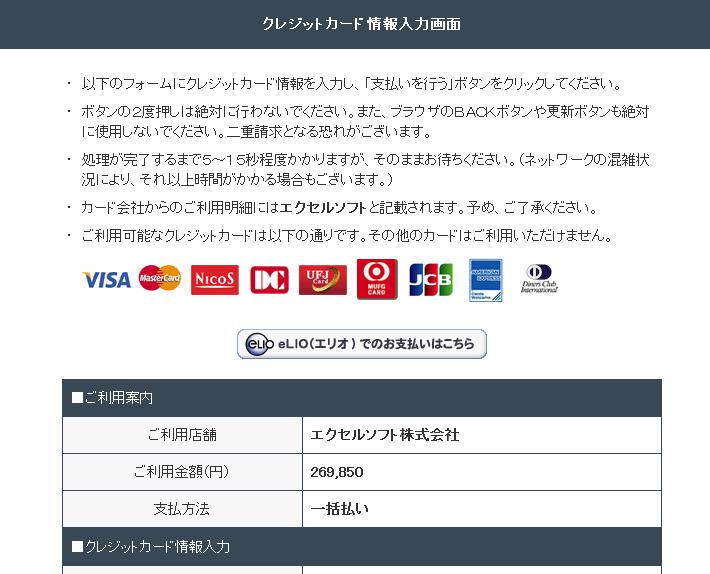
5. ご注文内容の確認(銀行振込の場合)
製品の金額、送料、各種手数料をご確認のうえ、「注文確定」ボタンをクリックしてください。
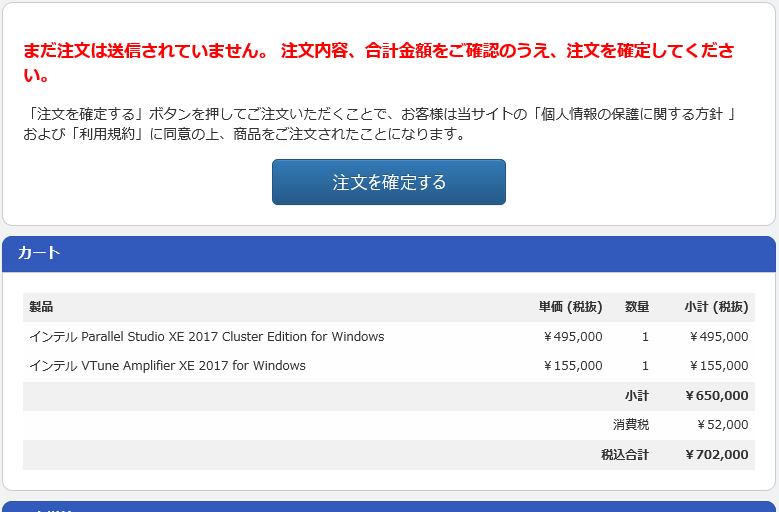
6. お買い上げありがとうございました
注文が確定しますと、ご登録のEメールアドレスに注文内容確認のメールが自動的に送信されます。注文内容に誤りがないか再度ご確認ください。
もし、誤りがありましたらメールに記載されている指示に従い、当社までご連絡ください。